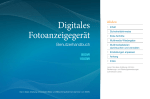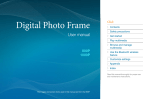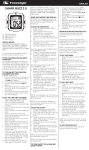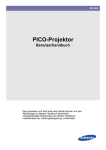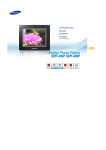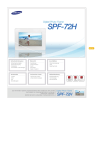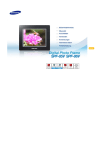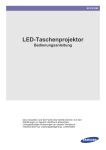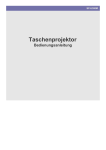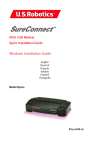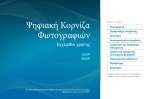Download Samsung SPF-800P Benutzerhandbuch
Transcript
Digitales Fotoanzeigegerät Benutzerhandbuch 800P 1000P Klicken Inhalt Sicherheitshinweise Erste Schritte Multimedia-Wiedergabe Multimediadateien durchsuchen und verwalten Drahtlose Bluetooth-Funktion verwenden Einstellungen anpassen Anhang Index Lesen Sie diese Anleitung mit ihren Bedienungs- und Wartungsanweisungen aufmerksam durch. Die in dieser Anleitung verwendeten Bilder und Bildschirmaufnahmen stammen vom 800P. Inhalt Anweisungssymbole Sicherheitshinweise............................ 3 Machen Sie sich zunächst mit den Symbolen vertraut, die Ihnen in diesem Handbuch begegnen werden: Erste Schritte....................................... 6 Vorsicht - Situationen, in denen Ihr Gerät oder andere Geräte beschädigt werden könnten Hinweis - Hinweise, Tipps zur Verwendung oder Zusatzinformationen ©2010 SAMSUNG ELECTRONICS CO., LTD. • Es ist nicht gestattet, den Inhalt dieses Handbuchs ohne Genehmigung von SAMSUNG ELECTRONICS CO., LTD zu kopieren oder weiterzuverbreiten. • Änderungen der Produktspezifikation oder des Inhalts dieses Handbuchs sind aufgrund von Verbesserung der Produktfunktionen ohne vorherige Bekanntgabe vorbehalten. Lieferumfang ............................................. 6 Mit dem Anzeigegerät vertraut machen ..... 7 Anzeigegerät aufstellen ........................... 10 Adapter anschließen und Anzeigegerät einschalten ........................ 10 Grundeinstellungen anpassen ................. 11 Hauptmenü kennen lernen ...................... 12 Uhrzeit und Datum anzeigen ................... 13 Externe Speichergeräte anschließen ....... 14 Speicherort wählen ................................. 15 Mit einem PC verbinden .......................... 16 Dateien von einem PC übertragen . ......... 17 Multimedia-Wiedergabe. .................. 19 Diashow wiedergeben . ........................... 19 Videos wiedergeben ............................... 24 Musik wiedergeben ................................. 26 Multimediadateien durchsuchen und verwalten.................................... 28 Dateien durchsuchen .............................. 28 Dateien verwalten ................................... 29 Drahtlose Bluetooth-Funktion verwenden......................................... 32 Andere Bluetooth-fähige Geräte finden und koppeln . .......................................... 32 Daten über die drahtlose Bluetooth-Funktion erhalten .................... 33 Bluetooth-Menüs verwenden .................. 34 Informationen zur Verwendung von Bluetooth ................................................ 35 Einstellungen anpassen.................... 36 Diashow-Effekte anpassen . .................... 36 Uhrzeit und Datum einstellen . ................. 36 Erinnerungen einstellen und verwenden .. 37 Allgemeine Einstellungen anpassen . ....... 39 Bluetooth-Einstellungen anpassen .......... 40 Anzeigegerät aktualisieren oder zurücksetzen .......................................... 41 Anhang. ............................................. 42 Als PC-Mini-Monitor verwenden . ............ 42 Firmware aktualisieren . ........................... 43 Problembehandlung . .............................. 44 Technische Daten ................................... 46 Ordnungsgemäße Entsorgung des Anzeigegeräts ......................................... 47 Kontaktinformationen von Samsung Worldwide . ............................................. 48 Softwarelizenz . ....................................... 48 Index ...................................................... 49 Sicherheitshinweise WARNUNG: • ÖFFNEN ODER ENTFERNEN SIE NICHT DIE ABDECKUNG ODER RÜCKWAND DES ANZEIGEGERÄTS, UM ELEKTRISCHE SCHLÄGE ZU VERMEIDEN. IM GERÄT BEFINDEN SICH KEINE VOM BENUTZER WARTBAREN TEILE. LASSEN SIE DIESES ANZEIGEGERÄT NUR VON AUSGEBILDETEM FACHPERSONAL WARTEN UND REPARIEREN. • HALTEN SIE DIESES ANZEIGEGERÄT JEDERZEIT FERN VON OFFENEN FLAMMEN WIE KERZEN, UM FEUER ZU VERMEIDEN. • Die Schlitze und Öffnungen im Anzeigegerät sorgen für die erforderliche Belüftung. Zur Gewährleistung eines zuverlässigung Betriebs und Vermeidung von Überhitzung dürfen diese Öffnungen nicht blockiert oder abgedeckt werden: -- Decken Sie die Schlitze und Öffnungen nicht ab. -- Blockieren Sie nicht die Schlitze und Öffnungen, indem Sie das Anzeigegerät auf weiche Unterlagen wie Betten, Polstermöbel oder Teppiche stellen. -- Stellen Sie das Anzeigegerät nicht in einen umbauten Raum wie ein Regal oder einen Schrank, ohne für ausreichende Belüftung zu sorgen. • Stellen Sie das Anzeigegerät nicht in die Nähe von oder auf Wärmequellen wie Heizungen oder in direktes Sonnenlicht. • Achten Sie darauf, dass das Anzeigegerät nicht mit Wasser in Kontakt kommt. Stellen Sie das Anzeigegerät nicht in die Nähe von Wasser wie Badewannen oder Spülbecken oder an Stellen, wo Wasser oder andere Flüssigkeiten auf das Anzeigegerät spritzen oder tropfen können. Sollte das Anzeigegerät nass werden, trennen Sie es unverzüglich von der Netzsteckdose und wenden Sie sich an den Fachhändler oder eine Kundendienststelle. • Überlasten Sie Netzsteckdosen, Verlängerungskabel und Adapter nicht über ihre Nennkapazität, weil dadurch Feuer oder elektrische Schläge verursacht werden können. • Verlegen Sie sämtliche Netzkabel entfernt von häufig frequentierten Flächen, damit niemand darauf tritt oder Gegenstände darauf stellt. Achten Sie darauf, dass Kabel an Steckern und Adapteranschlüssen nicht verdreht oder geknickt sind. • Ziehen Sie den Netzstecker aus der Netzsteckdose, wenn ein Gewitter aufzieht oder wenn das Anzeigegerät für längere Zeit nicht beaufsichtigt sein oder benutzt werden wird. Dadurch werden Schäden am Anzeigegerät aufgrund von Stromstößen verhindert. • Vergewissern Sie sich vor dem Anschließen des Netzkabels, dass die Spannungsangabe am Anzeigegerät mit der örtlichen Netzspannung übereinstimmt. 3 Sicherheitshinweise • Stecken Sie niemals Metallgegenstände in die offenen Bereiche des Anzeigegeräts, weil dadurch elektrische Schläge verursacht werden können. Achten Sie beim Betrieb des Anzeigegeräts darauf, dass der Netzstecker vollständig eingesteckt ist. Ziehen Sie am Netzstecker, wenn das Netzkabel abgenommen werden soll, und berühren Sie das Netzkabel niemals mit nassen Händen. • Wenn das Anzeigegerät ein ungewöhnliches Betriebsverhalten zeigt, beispielsweise seltsame Geräusche oder Brandgerüche, ziehen Sie sofort den Netzstecker und wenden Sie sich an den Fachhändler oder eine Kundendienststelle. • Es wird nicht empfohlen, das Anzeigegerät an einem Platz aufzustellen, an dem es starkem Staubaufkommen, hohen oder tiefen Temperaturen, hoher Luftfeuchtigkeit oder chemischen Substanzen ausgesetzt ist oder an dem es ständig in Betrieb ist. • Verwenden Sie zum Anschließen des Anzeigegeräts nur einwandfrei geerdete Stecker und Steckdosen. Durch unzureichende Erdung können elektrische Schläge verursacht oder das Gerät beschädigt werden. • Achten Sie darauf, dass das Anzeigegerät und sämtliches Zubehör nicht in die Reichweite von Kindern gelangen. • Stellen Sie das Anzeigegerät nicht auf instabile Flächen wie nicht einwandfrei befestigte Regale oder schräge Unterlagen und nicht an Plätze, an denen es Vibrationen ausgesetzt wird. • Lassen Sie das Anzeigegerät nicht fallen und setzen Sie es nicht starken Erschütterungen aus. Sollte das Anzeigegerät beschädigt werden, trennen Sie es von der Netzsteckdose und wenden Sie sich an den Fachhändler oder eine Kundendienststelle. • Ziehen Sie immer den Netzstecker, bevor Sie das Anzeigegerät reinigen. Verwenden Sie zum Reinigen des Anzeigegeräts nur ein weiches, trockenes Tuch. Setzen Sie das Anzeigegerät keinen Chemikalien wie Wachs, Benzin, Alkohol, Verdünner, Insektiziden, Luftreinigern, Schmiermitteln oder Reinigungsmitteln aus, weil dadurch seine Oberflächenbeschaffenheit beeinträchtigt und die Garantie ungültig werden kann. • Reinigen Sie das Produkt mit einem weichen trockenen Tuch. -- Reinigen Sie das Produkt nicht mit entzündlichen Substanzen wie Benzin oder Verdünner und nicht mit einem nassen Tuch. Dadurch kann das Produkt beschädigt werden. -- Kratzen Sie nicht mit Fingernägeln oder scharfen Gegenständen am Bildschirm. -- Reinigen Sie das Produkt nicht, indem Sie Wasser darauf sprühen. Wenn Wasser in das Produkt eindringt, können dadurch Feuer, elektrische Schläge oder Fehlfunktionen verursacht werden. -- Verwenden Sie keinen Ultraschall-Luftbefeuchter in der Nähe des Produkts, weil dadurch weiße Flecken auf der Oberfläche des Produkts entstehen können. 4 Sicherheitshinweise Korrekte Entsorgung von Altgeräten (Elektroschrott) (In den Ländern der Europäischen Union und anderen europäischen Ländern mit einem separaten Sammelsystem) Die Kennzeichnung auf dem Produkt, Zubehörteilen bzw. auf der dazugehörigen Dokumentation gibt an, dass das Produkt und Zubehörteile (z. B. Ladegerät, Kopfhörer, USB-Kabel) nach ihrer Lebensdauer nicht zusammen mit dem normalen Haushaltsmüll entsorgt werden dürfen. Entsorgen Sie dieses Gerät und Zubehörteile bitte getrennt von anderen Abfällen, um der Umwelt bzw. der menschlichen Gesundheit nicht durch unkontrollierte Müllbeseitigung zu schaden. Helfen Sie mit, das Altgerät und Zubehörteile fachgerecht zu entsorgen, um die nachhaltige Wiederverwertung von stofflichen Ressourcen zu fördern. Private Nutzer wenden sich an den Händler, bei dem das Produkt gekauft wurde, oder kontaktieren die zuständigen Behörden, um in Erfahrung zu bringen, wo Sie das Altgerät bzw. Zubehörteile für eine umweltfreundliche Entsorgung abgeben können. Gewerbliche Nutzer wenden sich an ihren Lieferanten und gehen nach den Bedingungen des Verkaufsvertrags vor. Dieses Produkt und elektronische Zubehörteile dürfen nicht zusammen mit anderem Gewerbemüll entsorgt werden. Korrekte Entsorgung der Batterien dieses Produkts (In den Ländern der Europäischen Union und anderen europäischen Ländern mit einem separaten Altbatterie-Rücknahmesystem) Die Kennzeichnung auf der Batterie bzw. auf der dazugehörigen Dokumentation oder Verpackung gibt an, dass die Batterie zu diesem Produkt nach seiner Lebensdauer nicht zusammen mit dem normalen Haushaltsmüll entsorgt werden darf. Wenn die Batterie mit den chemischen Symbolen Hg, Cd oder Pb gekennzeichnet ist, liegt der Quecksilber-, Cadmiumoder Blei-Gehalt der Batterie über den in der EG-Richtlinie 2006/66 festgelegten Referenzwerten. Wenn Batterien nicht ordnungsgemäß entsorgt werden, können sie der menschlichen Gesundheit bzw. der Umwelt schaden. Bitte helfen Sie, die natürlichen Ressourcen zu schützen und die nachhaltige Wiederverwertung von stofflichen Ressourcen zu fördern, indem Sie die Batterien von anderen Abfällen getrennt über Ihr örtliches kostenloses Altbatterie-Rücknahmesystem entsorgen. 5 Erste Schritte Lieferumfang Digitales Anzeigegerät Netzkabel* Adapter USB-Kabel Kurzanleitung und Garantie** CD-ROM (Benutzerhandbuch) Fernbedienung Tuch * Die Form des Steckers kann sich je nach der Region unterscheiden. ** Abhängig von der Region ist die Garantie unter Umständen nicht verfügbar. 6 Erste Schritte Mit dem Anzeigegerät vertraut machen Vorderansicht Sensortaste* Beschreibung p Anzeigegerät einschalten; Anzeigegerät ausschalten (gedrückt halten) h Hauptmenü aufrufen m Auf Menüs zugreifen Durch Menüs oder Elemente blättern Bildschirm u/d/l/r (auf/ab/links/rechts) e Menüs oder Elemente wählen; gewählte Funktionen ausführen b Zur vorherigen Ebene zurückzukehren s Diashow auf dem Bildschirm wiedergeben; Anzeigemodus während einer Diashow ändern * Die Beschreibungen in dieser Bedienungsanleitung basieren auf den Sensortasten. Bitte lesen Sie diese Bedienungsanleitung sorgfältig und beachten Sie alle darin enthaltenen Anweisungen. Fernbedienungssensor Basis Verwendung der Sensortasten • Betätigen Sie die Sensortasten nur mit den Fingern. Achten Sie darauf, dass Ihre Hände sauber und trocken sind, wenn Sie die Sensortasten betätigen. • Berühren Sie die Sensortaste für die gewünschte Funktion leicht. • Die Sensortasten funktionieren unter Umständen nicht einwandfrei, wenn sie nass sind, oder in einer feuchten Umgebung. • Wenn die Sensortasten nicht mehr angezeigt werden, berühren Sie die Sensorplatte leicht, damit die Tasten wieder erscheinen. 7 Erste Schritte Mit dem Anzeigegerät vertraut machen (Fortsetzung) Rückansicht Lautsprecher SD-Speicherkartensteckplatz Lautsprecher Anschluss für USB-Kabel Anschluss für Netzkabel Anschluss für USB-Speicher Anschluss für Headset 8 Erste Schritte Mit dem Anzeigegerät vertraut machen (Fortsetzung) Fernbedienung Taste Beschreibung Anzeigegerät ein- oder ausschalten Hauptmenü aufrufen Auf Menüs zugreifen Zur vorherigen Ebene zurückzukehren Durch Menüs oder Elemente blättern (auf/ab/links/rechts) Menüs oder Elemente wählen Diashow auf dem Bildschirm wiedergeben; Anzeigemodus während einer Diashow ändern • Achten Sie darauf, die Fernbedienung auf den Fernbedienungssensor am Anzeigegerät zu richten (S. 7). • Öffnen Sie die Batterieabdeckung durch Drehen nach links, ersetzen Sie die Batterie und schließen Sie die Batterieabdeckung durch Drehen nach rechts. Uhrzeit und Datum anzeigen Foto während einer Diashow drehen Fotoliste aufrufen Musikliste aufrufen Videoliste aufrufen 9 Erste Schritte Anzeigegerät aufstellen Üben Sie nicht zuviel Druck auf das Anzeigegerät aus und drehen Sie den Bildschirm nicht gewaltsam in die falsche Richtung, weil dadurch Beschädigungen verursacht werden können. Adapter anschließen und Anzeigegerät einschalten Die Form des Steckers kann sich je nach der Region unterscheiden. Berühren Sie p, um das Anzeigegerät einzuschalten. Die Anzeigeleuchte von p leuchtet und das Hauptmenü wird angezeigt. Zum Ausschalten des Anzeigegeräts halten Sie p gedrückt. 10 Erste Schritte Grundeinstellungen anpassen Beim ersten Einschalten des Anzeigegeräts wird der Bildschirm für die Schnellkonfiguration angezeigt. Wählen Sie eine Sprache aus und passen Sie die Grundeinstellungen des Anzeigegeräts an. Schnellkonfiguration starten Mit der Schnellkonfiguration können Sie verschiedene Einstellungen für Ihren Bilderrahmen konfigurieren. Incluye Modo de visualización, Transición de presentación, Configuración del reloj y Modo de inicio. die Zeiteinstellung und den Startmodus. Möchten Sie beginnen? Ja Eingb. Nein ZURÜCK 1 Blättern Sie zu Ihrer Sprache und berühren Sie e. 2 Wählen Sie Ja, um den Assistent für die Konfiguration zu starten. 3 Befolgen Sie die Anweisungen auf dem Bildschirm, um das Anzeigegerät nach Ihren Erfordernissen anzupassen. Einstellung BEENDEN Anzeigemodus Diashow-Übergang Beschreibung Wählen Sie einen Anzeigemodus für eine Diashow (S. 20) Wählen Sie einen Übergangseffekt für eine Diashow (S. 22) Zeiteinstellung Stellen Sie die Uhrzeit und das Datum ein (S. 13) Startmodus Wählen Sie einen Modus, der beim Einschalten des Anzeigegeräts aktiviert werden soll (S. 39) 4 Wählen Sie Ja nach erfolgter Konfiguration, um das Produkthandbuch anzuzeigen. 5 Lesen Sie die Anweisungen für die Grundbedienung des Anzeigegeräts und wählen Sie dann Fertig. 11 Erste Schritte Hauptmenü kennen lernen Vom Hauptmenü können Sie die folgenden Menüs aufrufen. Menü Fotos Musik Rahmenspeicher Fotos Musik Videos Bluetooth Uhr Mini Monitor Einstellungen Videos Bluetooth Beschreibung Fotos im internen Speicher oder in einem externen Speichergerät durchsuchen und Optionen einstellen (S. 19) Musik im internen Speicher oder in einem externen Speichergerät hören und Optionen einstellen (S. 26) Videos im internen Speicher oder in einem externen Speichergerät wiedergeben und Optionen einstellen (S. 24) Drahtlose Bluetooth-Funktion zum Verbinden mit anderen Drahtlosgeräten nutzen (S. 32) Uhrzeit und Datum anzeigen (S. 13) Uhr Mini Monitor Anzeigegerät als zusätzlichen Monitor für PC nutzen (S. 42) Einstellungen Einstellungen anpassen (S. 36) • Sie können andere Funktionen einstellen, die anstelle des Hauptmenüs beim Einschalten des Anzeigegeräts aktiviert werden sollen (Startmodus S. 39). • Berühren Sie h, während Sie andere Funktionen verwenden oder während der Bildschirmschoner aktiv ist, um das Hauptmenü aufzurufen. 12 Erste Schritte Uhrzeit und Datum anzeigen Sie können die Uhrzeit und das Datum anzeigen oder Uhreinstellungen anpassen. 1 Gehen Sie im Hauptmenü zu Uhr und berühren Sie e. • Die Uhrzeit und das Datum werden angezeigt. 2 Berühren Sie m und wählen Sie Einstellungen. 3 Gehen Sie zu Uhr und berühren Sie e. 4 Gehen Sie zu einer der folgenden Optionen und berühren Sie e. • Für Zeiteinstellung berühren Sie l oder r, um die gewünschte Option zu wählen, und berühren Sie u oder d, um den Wert einzustellen. ▲ Uhr 1 ▲ Uhr 2 ▲ Uhr 3 ▲ Uhr und Kalender 1 ▲ Uhr und Kalender 2 Option Beschreibung Zeiteinstellung Uhrzeit und Datum einstellen Datumsformat Datumsanzeige wählen (YYYY.MM.DD, MM.DD.YYYY, DD.MM.YYYY) Zeitformat Zeitanzeige wählen (12 Stunden, 24 Stunden) Uhrentyp Uhrentyp wählen (Uhr 1~3, Uhr und Kalender 1~2) 13 Erste Schritte Externe Speichergeräte anschließen Sie können USB-Speichergeräte oder SD-Speicherkarten an das Anzeigegerät anschließen. Das Anzeigegerät unterstützt die Dateiformate FAT16 und FAT32 für externe Speichergeräte. Stecken Sie eine SD-Speicherkarte mit den Metallkontakten nach unten weisend ein. Drücken Sie die Karte hinein, so dass sie einrastet. Drücken Sie die SD-Speicherkarte zum Entnehmen vorsichtig hinein, bis sie aus dem Anzeigegerät ausrastet. • Wenn Sie bei eingeschaltetem Anzeigegerät ein externes Speichergerät anschließen, wird ein PopupFenster eingeblendet. Zum Starten einer Diashow mit Fotos, die in dem externen Speichergerät gespeichert sind, wählen Sie Diashow. • Empfohlene Speicherkapazitäten für verschiedene Arten von Speicherkarten: SD microSD miniSD SDHC microSDHC miniSDHC USB bis zu 2 GB bis zu 2 GB bis zu 2 GB bis zu 32 GB bis zu 8 GB bis zu 4 GB bis zu 32 GB 14 Erste Schritte Speicherort wählen Wenn ein externes Speichergerät (SD-Speicherkarte oder USB-Speichergerät) angeschlossen ist, können Sie den Speicherort von Dateien wählen. 1 Gehen Sie im Hauptmenü zur Liste der Speicherorte. 2 Gehen Sie zu einem der folgenden Speicherorte und berühren Sie e. Rahmenspeicher Fotos Musik Videos Bluetooth Uhr Mini Monitor Einstellungen Speicherort Beschreibung Rahmenspeicher Interner Speicher SD-Karte SD-Speicherkarte (extern) USB USB-Speichergerät (extern) Sie können den Speicherort auch wechseln, während Sie Fotos durchsuchen, indem Sie m berühren und Speichergerät wählen wählen (S. 29). 15 Erste Schritte Mit einem PC verbinden Sie können Dateien übertragen (S. 17) oder das Anzeigegerät als Mini-Monitor verwenden, indem Sie das Anzeigegerät mit einem PC verbinden (S. 42). Schließen Sie den kleineren Stecker des USB-Kabels an das Anzeigegerät und den größeren Stecker an den USB-Anschluss eines PC an. USB-Stecker 16 Erste Schritte Dateien von einem PC übertragen So übertragen Sie Dateien von einem PC Massenspeicher 1 Schließen Sie das Anzeigegerät mit dem mitgelieferten Verbindung mit USB-Anschluss des PCs. Sie dürfen an den PC angeschlossene Speichergeräte nicht mit/von dem Bilderrahmen verbinden/trennen. Mit Hilfe von Frame Manager können Sie in den Mini-Monitor-Modus wechseln. • Einige Dateien sind standardmäßig im Anzeigegerät gespeichert. Wenn nicht ausreichend Speicher verfügbar ist, können Sie diese Dateien löschen. • Große Fotos benötigen mehr Speicherplatz, wodurch die Vorschau langsam erfolgt. Ändern Sie die Fotoauflösung zu 800 X 480 (für “800P”) oder 1024 X 600 (für “1000P”). Oder stellen Sie das Anzeigegerät so ein, dass es Fotos beim Kopieren automatisch in der Größe ändert (Speicher kopieren S. 39). USB-Kabel an einen PC an (S. 16). Wenn das Anzeigegerät ausgeschaltet ist, verbinden Sie es zuerst mit dem PC und schalten Sie es danach ein. 2 Wählen Sie Massenspeicher. • Sobald der Anschluss hergestellt ist, wird “Massenspeicher” auf dem Bildschirm angezeigt und ein Popup-Fenster am PC eingeblendet. Wenn Sie das Anzeigegerät mit einem PC verbinden, während Sie es als Mini-Monitor verwenden (S. 42), müssen Sie mit dem Programm Frame Manager in den Massenspeichermodus umschalten. Weitere Informationen finden Sie in der Bedienungsanleitung von Frame Manager. 3 Öffnen Sie einen Ordner, um Dateien anzuzeigen. • Das Wechsellaufwerk wird als “800P” oder “1000P” am PC angezeigt. Öffnen Sie das Laufwerk für das entsprechende Modell in Arbeitsplatz und kopieren Sie die Fotos. 4 Kopieren Sie Dateien vom PC zum Anzeigegerät oder umgekehrt. 17 Erste Schritte Dateien von einem PC übertragen (Fortsetzung) So trennen Sie das Anzeigegerät von einem PC Achten Sie darauf, die Verbindung ordnungsgemäß zu beenden, um Schäden am Anzeigegerät oder an den Daten zu vermeiden. 1 Klicken Sie auf in der Windows-Taskleiste. 2 Klicken Sie auf die Popup-Nachricht. USB-Massenspeichergerät - Laufwerk (G:) entfernen 3 Trennen Sie das USB-Kabel nur dann ab, wenn die Nachricht besagt, dass die Hardware sicher entfernt werden kann. • Trennen Sie das USB-Kabel nicht ab, während Dateien kopiert werden, weil es dann zu Datenverlusten oder Schäden am Anzeigegerät kommen kann. • Die Verbindung wird nicht beendet, wenn am PC Dateien des Anzeigegeräts geöffnet sind. Schließen Sie alle Dateien des Anzeigegeräts und wiederholen Sie den Vorgang. 18 Multimedia-Wiedergabe Diashow wiedergeben 1 Wählen Sie im Hauptmenü einen Speicherort (Rahmenspeicher, SD-Karte oder USB). 2 Gehen Sie zu Fotos und berühren Sie e. 3 Gehen Sie zu einer Datei und berühren Sie e oder s, um eine Diashow wiederzugeben. Zur Wiedergabe einer Diashow mit bestimmten Fotos berühren Sie m und wählen Sie Wählen Sie mehrere Dateien (S. 29). 4 Steuern Sie die Wiedergabe mit den folgenden Tasten: Sensortasten Beschreibung h Hauptmenü aufrufen m Diashow-Menü aufrufen d/u Lautstärke der Hintergrundmusik anpassen l/r Vorheriges oder nächstes Foto anzeigen e Diashow anhalten oder fortsetzen b Zur vorherigen Ebene zurückzukehren s Anzeigemodus ändern 19 Multimedia-Wiedergabe Diashow wiedergeben (Fortsetzung) Anzeigemodus ändern Sie können die Uhr oder den Kalender oder mehrere Fotos auf dem Bildschirm während einer Diashow anzeigen. ▲ Nur Foto ▲ Foto und Uhr ▲ Foto und Kalender ▲ Multiansicht 1 ▲ Multiansicht 2 ▲ Multiansicht 3 Berühren Sie s wiederholt während einer Diashow, um den Anzeigemodus zu wechseln. • Bei jedem Berühren von s wechselt der Anzeigemodus (Nur Foto → Foto und Uhr → Foto und Kalender → Multiansicht 1 → Multiansicht 2 → Multiansicht 3). • Sie können den Anzeigemodus auch ändern, indem Sie Anzeigemodus in Einstellungen → Fotos (S. 23). • Sie müssen die Uhrzeit und das Datum einstellen, bevor Sie die Uhr oder den Kalender anzeigen können (S. 36). • Zur Anzeige des vorherigen oder nächsten Fotos während einer Diashow berühren Sie l oder r. 20 Multimedia-Wiedergabe Diashow wiedergeben (Fortsetzung) Diashow-Menüs verwenden Sie können die Diashow steuern und Diashow-Einstellungen vornehmen. Drehen Zoom Hintergrundmusik Einstellungen Ein Aus Musik wählen 1 Berühren Sie m während einer Diashow. 2 Gehen Sie zu einer der folgenden Optionen und berühren Sie e. Option Beschreibung Drehen Foto drehen (Original, 90°, -90°, 180°) Zoom Foto vergrößern (x1, x2, x4) Hintergrundmusik Hintergrundmusik ein- und ausschalten Einstellungen Menü Einstellungen aufrufen (S. 22) • Sie können ein Foto nur im Modus Nur Foto sowie Foto und Uhr drehen oder vergrößern. • Wenn Sie ein Foto vergrößert haben, können Sie das Foto durch Berühren von u, d, l oder r verschieben. Berühren Sie b, um den Zoommodus zu beenden. 3 Wenn Sie fertig sind, berühren Sie e. • Wenn Sie b im Menü Einstellungen berühren, wird das Hauptmenü angezeigt. Berühren Sie s, um die Diashow wiederzugeben. 21 Multimedia-Wiedergabe Diashow wiedergeben (Fortsetzung) Diashow-Effekte wählen Einstellungen Kategorie Option Fotos Diashow-Übergang Uhr Diashow-Geschw. Weckfunktion Diashow-Modus Allgemein Diashow-Reihenfolge Bluetooth Anzeigemodus Unterstützg. Seitenverhältnis Fotoinfo anzeigen Schnell Normal Langsam : Ein Sie können den Übergangseffekt, die Geschwindigkeit, den Wiedergabemodus und die Reihenfolge der Fotos für eine Diashow einstellen. 1 Berühren Sie m während einer Diashow. 2 Wählen Sie Einstellungen. 3 Gehen Sie zu Fotos und berühren Sie e. Sie können die Diashow-Effekte auch wählen, indem Sie Fotos in Einstellungen aufrufen. 4 Gehen Sie zu einer der folgenden Optionen und berühren Sie e. Option Diashow-Übergang Diashow-Geschw. Diashow-Modus Beschreibung Übergangseffekt wählen (Kein Effekt, Ausblenden, Jalousie, Kreuzkamm, Schachbrett, Dia, Wischen, Seide, Rad, Kreis, Geheimtür, Diamant, Plus, Vorhang auf, Schieber, Treppe, Zufall) Diashow-Geschwindigkeit wählen (Schnell, Normal, Langsam) • Alle Fotos: Wiedergabe aller Fotos in der Reihenfolge der Dateinamen • Foto im Ordner: Wiedergabe aller Fotos im ausgewählten Ordner in der Reihenfolge der Dateinamen • Ein Foto: Wiederholung des ausgewählten Fotos 22 Multimedia-Wiedergabe Diashow wiedergeben (Fortsetzung) Einstellungen Kategorie Option Fotos Diashow-Übergang Uhr Diashow-Geschw. Weckfunktion Diashow-Modus Allgemein Diashow-Reihenfolge Bluetooth Anzeigemodus Unterstützg. Seitenverhältnis Fotoinfo anzeigen Originalgröße Auto anpassen BeitenAnpass BildschAnpass Slide Fit Option Beschreibung DiashowReihenfolge • Normal: Wiedergabe der Fotos in der Reihenfolge der Dateinamen • Zufallswiedergabe: Wiedergabe der Fotos in einer zufallsbestimmten Reihenfolge Anzeigemodus Anzeigemodus ändern (S. 20) Seitenverhältnis Fotoinfo anzeigen • Originalgröße: Fotos in Originalgröße anzeigen. Ist ein Foto größer als der Bildschirm, wird es im gleichen Seitenverhältnis an den Bildschirm angepasst. • Auto anpassen: Fotos zur Anpassung an den Bildschirm im gleichen Verhältnis in der Größe ändern (einige Bereiche des Fotos werden unter Umständen nicht angezeigt) • BeitenAnpass: Fotos zur Anpassung an die Bildschirmbreite in der Größe ändern • BildschAnpass: Fotos zum Füllen des Bildschirms in der Größe ändern • Slide Fit*: Fotos zur Anpassung an die längste Seite des Bildschirms in der Größe ändern. Das Anzeigegerät zeigt den Rest der Fotos von links nach rechts oder oben nach unten automatisch an (beispielsweise bei Panorama- oder Porträtfotos). Diashow einstellen, so dass Anzeigedetails zu jedem Foto angezeigt werden * Wenn Sie versuchen, im Modus Slide Fit Fotos mit Auflösungen unter 184 ppi oder einem längsten Rand von mehr als 2600 Pixel anzuzeigen, wird das Foto unter Umständen verzerrt angezeigt. 5 Berühren Sie s, um die Diashow wiederzugeben. 23 Multimedia-Wiedergabe Videos wiedergeben 1 Wählen Sie im Hauptmenü einen Speicherort (Rahmenspeicher, SD-Karte oder USB). 2 Gehen Sie zu Videos und berühren Sie e. 3 Gehen Sie zu einer Datei und berühren Sie e, um ein Video wiederzugeben. 4 Steuern Sie die Wiedergabe mit den folgenden Tasten: Pause Laut. Zurück/Weiter Optimale Videoauflösung oder Codec Bitrate Video Auflösung AVI Ton MP4 1000 - 1500 Kb/s • 800P : 640 X 384 • 1000P : 640 X 375 MP3, 48 kHz (Abtastrate), 2 Kanäle, 128 Kb/s mp4a (AAC-LC), 48 kHz (Abtastrate), 2 Kanäle, 128 Kb/s Sensortaste Beschreibung h Hauptmenü aufrufen m Videomenü aufrufen d/u Lautstärke einstellen l/r Zurück- oder vorspulen; in einer Datei rückwärts oder vorwärts suchen (berühren und halten) e Wiedergabe anhalten oder fortsetzen b Zur vorherigen Ebene zurückzukehren Wenn das Anzeigegerät einige Zeit nicht verwendet wird, während ein Video pausiert, wird der Bildschirmschoner angezeigt. Berühren Sie eine beliebige Taste außer p, um zum Videoplayer-Bildschirm zurückzukehren. 24 Multimedia-Wiedergabe Videos wiedergeben (Fortsetzung) Videomenüs verwenden Wiedergabemodus : Alle Videos Wiedergabereihenfolge : Normal Wiederholmodus : Ein Einstellungen 1 Berühren Sie m während der Wiedergabe. 2 Gehen Sie zu einer der folgenden Optionen und berühren Sie e. Option Wiedergabemodus Wiedergabereihenfolge Beschreibung • Alle Videos: Wiedergabe aller Videos in der Reihenfolge der Dateinamen • Videos im Ordner: Wiedergabe aller Videos im ausgewählten Ordner in der Reihenfolge der Dateinamen • Ein Video: Wiederholung des ausgewählten Videos • Normal: Wiedergabe der Videos in der Reihenfolge der Dateinamen • Zufallswiedergabe: Wiedergabe der Videos in einer zufallsbestimmten Reihenfolge Wiederholmodus Wiederholte Wiedergabe Einstellungen Menü Einstellungen aufrufen 3 Wenn Sie fertig sind, berühren Sie b. • Wenn Sie b im Menü Einstellungen berühren, wird das Hauptmenü angezeigt. Zur Wiedergabe des Videos siehe die Schritte 1 bis 3 unter „Videos wiedergeben“. 25 Multimedia-Wiedergabe Musik wiedergeben 1 Wählen Sie im Hauptmenü einen Speicherort (Rahmenspeicher, SD-Karte oder USB). 2 Gehen Sie zu Musik und berühren Sie e. 3 Gehen Sie zu einer Datei und berühren Sie e, um Musik wiederzugeben. 4 Steuern Sie die Wiedergabe mit den folgenden Tasten: Pause Laut. Zurück/Weiter Sensortaste Beschreibung h Hauptmenü aufrufen m Musikmenü aufrufen d/u Lautstärke einstellen l/r Zurück- oder vorspulen; in einer Datei rückwärts oder vorwärts suchen (berühren und halten) e Wiedergabe anhalten oder fortsetzen b Zur vorherigen Ebene zurückzukehren • Wenn das Anzeigegerät einige Zeit nicht verwendet wird, während keine Musik gespielt wird, wird der Bildschirmschoner angezeigt. Berühren Sie eine beliebige Taste außer p, um zum MusikplayerBildschirm zurückzukehren. • When you play music files encoded in a variable bit rate (VBR), the playback time shown on the screen may differ from the actual playback time. 26 Multimedia-Wiedergabe Musik wiedergeben (Fortsetzung) Musikmenüs verwenden Wiedergabemodus 1 Berühren Sie m während der Wiedergabe. 2 Gehen Sie zu einer der folgenden Optionen und berühren : Alle Musikstücke Wiedergabereihenfolge : Normal Wiederholmodus Sie e. : Ein Einstellungen Option Pause Laut. Zurück/Weiter Beschreibung • Alle Musikstücke: Wiedergabe aller Musikdateien in der Reihenfolge der Dateinamen • Musik im Ordner: Wiedergabe aller Wiedergabemodus Musikdateien im ausgewählten Ordner in der Reihenfolge der Dateinamen • Eine Musikdatei: Wiederholung der ausgewählten Musikdatei • Normal: Wiedergabe der Musikdateien in der Reihenfolge der Dateinamen Wiedergabereihenfolge • Zufallswiedergabe: Wiedergabe der Musikdateien in einer zufallsbestimmten Reihenfolge Wiederholmodus Wiederholte Wiedergabe Einstellungen Menü Einstellungen aufrufen 3 Wenn Sie fertig sind, berühren Sie b. • Wenn Sie b im Menü Einstellungen berühren, wird das Hauptmenü angezeigt. Zur Wiedergabe der Musik siehe die Schritte 1 bis 3 unter „Musik wiedergeben“. 27 Multimediadateien durchsuchen und verwalten Dateien durchsuchen Sie können das Menü Fotos, Videos oder Musik aufrufen und Dateien durchsuchen. Speicherort/ Ordnername/Dateiname Laufende Dateinummer/ Gesamtzahl der Dateien 1 Wählen Sie im Hauptmenü einen Speicherort Fotos (Rahmenspeicher, SD-Karte oder USB). Rahmenspeicher • 2009 • IMG1 2 Gehen Sie zu Fotos, Videos oder Musik und berühren Sie e. 3 Berühren Sie d, u, l oder r, um Dateien zu durchsuchen. • Zur Anzeige von Dateien in einem Ordner gehen Sie zu dem Ordner und berühren Sie e. Wenn das Anzeigegerät einige Zeit nicht verwendet wird, wird der Bildschirmschoner angezeigt. Berühren Sie b, um den gegenwärtig verwendeten Bildschirm aufzurufen. Musik Rahmenspeicher • 2009 • Music Titel Interpret 28 Multimediadateien durchsuchen und verwalten Dateien verwalten Sie können Dateien im internen Speicher oder in externen Speichergeräten kopieren oder löschen. Fotos Bildgröße Dateigröße Datum Kopieren Löschen Wählen Sie mehrere Dateien Speichergerät wählen Einstellungen 1 Berühren Sie m beim Durchsuchen von Dateien. 2 Gehen Sie zu einer der folgenden Optionen und berühren Sie e. Option Beschreibung Kopieren Gewählten Ordner oder gewählte Datei zu einem anderen Speicherort kopieren (S. 30) Löschen Gewählten Ordner oder gewählte Datei löschen (S. 31) Wählen Sie mehrere Dateien Mehrere Dateien wählen, um sie als Diashow wiederzugeben, zu kopieren oder zu löschen Speichergerät wählen Speicherort ändern (S. 15) Einstellungen Menü Einstellungen aufrufen (S. 36) 29 Multimediadateien durchsuchen und verwalten Dateien verwalten (Fortsetzung) Dateien kopieren Fotos Kopieren Kopierziel für Fotos wählen. SD-Karte USB Sie können ein externes Speichergerät (SD-Speicherkarte oder USBSpeichergerät) an das Anzeigegerät anschließen und Dateien vom externen Speichergerät zum Anzeigegerät und umgekehrt kopieren. 1 Wählen Sie im Hauptmenü einen Speicherort (Rahmenspeicher, SD-Karte oder USB). 2 Gehen Sie zu Fotos, Videos oder Musik und berühren Sie e. • Zum Anzeigegerät kopierte Fotos werden automatisch so in der Größe verändert, dass sie für den Bildschirm optimiert sind. Um Fotos in Originalgröße zu kopieren, wählen Sie im Hauptmenü Einstellungen → Allgemein → Speicher kopieren → Originalgröße (S. 39). • Die in der Größe veränderten Fotos haben im Vergleich mit den Originalfotos eine geringere Auflösung, aber aufgrund der kleineren Dateigrößen können Sie mehr Fotos speichern. 3 Gehen Sie zu der Datei, die Sie kopieren möchten, und berühren Sie m. • Um alle Dateien in einem Ordner zu kopieren, wählen Sie den Ordner. 4 Gehen Sie zu Kopieren und berühren Sie e. • Um mehrere Dateien zu kopieren, wählen Sie Wählen Sie mehrere Dateien. 5 Wählen Sie ein Ziel für die Dateien. • Die ausgewählten Dateien werden kopiert. 30 Multimediadateien durchsuchen und verwalten Dateien verwalten (Fortsetzung) Dateien löschen Fotos 1 Wählen Sie im Hauptmenü einen Speicherort Löschen (Rahmenspeicher, SD-Karte oder USB). Möchten Sie das Foto löschen? Ja Nein 2 Gehen Sie zu Fotos, Videos oder Musik und berühren Sie e. 3 Gehen Sie zu der Datei, die Sie löschen möchten, und berühren Sie m. • Um alle Dateien in einem Ordner zu löschen, wählen Sie den Ordner. 4 Gehen Sie zu Löschen und berühren Sie e. • Um mehrere Dateien zu löschen, wählen Sie Wählen Sie mehrere Dateien. 5 Wählen Sie Ja zum Bestätigen. • Die ausgewählte Datei wird gelöscht. 31 Drahtlose Bluetooth-Funktion verwenden Sie können die Verbindung mit anderen drahtlosen Geräten herstellen, um Daten auszutauschen. Andere Bluetooth-fähige Geräte finden und koppeln 1 Gehen Sie im Hauptmenü zu Bluetooth und berühren Sie Bluetooth Typ Gerätename Com 01 (000F:CC:AC842) Phone 01 (0015:00:158E2) Bluetooth (001F:60:15842) Bluetooth 000F:00:15CG4D) Com 02 (000F:B9:153264) Phone 02 (001F:00:354832) CSR (0010:00:1S5D42) Suchen Com 03 (000F:00:038317) e. • Die drahtlose Bluetooth-Funktion wird standardmäßig eingeschaltet. • Zum Ausschalten der drahtlosen Bluetooth-Funktion wählen Sie im Hauptmenü Einstellungen → Bluetooth → Bluetooth-Modus → Aus. 2 Wählen Sie Suchen, um andere Bluetooth-fähige Geräte zu suchen. 3 Gehen Sie zu einem Gerät und berühren Sie e. • Wenn der Besitzer des anderen Geräts dieselbe PIN eingibt oder die Verbindung annimmt, ist die Kopplung abgeschlossen. Die werkseitig voreingestellte PIN des Anzeigegeräts ist “0000”. • Zum Beenden der Bluetooth-Verbindung gehen Sie zu einem beliebigen anderen Bildschirm, dann wird die Verbindung automatisch beendet. • Zum Beenden der Bluetooth-Verbindung, wenn eine Verbindung mit A2DP-Geräten wie Headsets besteht, blättern Sie zum verbundenen Gerät und berühren Sie e. • If you repetitively search and cancel Bluetooth functions, the remote control and touch buttons may cease to function due to instability of the frame. • Sie können keine Dateien empfangen, während eine Verbindung mit einem A2DP-Gerät wie einem Bluetooth-Headset besteh. Wenn Sie Dateien empfangen möchten, beenden Sie die Verbindung mit dem A2DP-Gerät. 32 Drahtlose Bluetooth-Funktion verwenden Daten über die drahtlose Bluetooth-Funktion erhalten 1 Gehen Sie in der Liste der Geräte zu einem der gekoppelten Bluetooth Geräte und berühren Sie m. Dateiname Kopieren Alle Oberer Ordner • Die Fotoliste des verbundenen Geräts wird angezeigt. Folder(12) Sky.jpg Hi.jpg Reset Hello.jpg Auswahl Fotoliste ist während der Verbindung mit einem Headset oder Lautsprecher deaktiviert. 3 Wählen Sie die Dateien aus, die Sie kopieren möchten, und Kopieren: Ausgew. Fotos in Gerätespeicher kopieren Zurücksetzen: Gesamte Auswahl stornieren. [xx] Fotos gewählt. 2 Gehen Sie zu Fotoliste und berühren Sie e. ZURÜCK Alle wählen wählen Sie Kopieren. • Die ausgewählten Dateien werden in den Speicher des Anzeigegeräts kopiert. Sie können Dateien von jedem Bildschirm außer dem BluetoothBildschirm empfangen. Wenn Sie keine Dateien empfangen können, starten Sie die drahtlose Bluetooth-Funktion neu, indem Sie Einstellungen → Bluetooth → Bluetooth-Modus → Ein und dann Aus (S. 40) wählen. 33 Drahtlose Bluetooth-Funktion verwenden Bluetooth-Menüs verwenden 1 Gehen Sie in der Liste der Geräte zu einem der gekoppelten Bluetooth Geräte und berühren Sie m. Gerätename Com 01 (000F:CC:AC842) Phone 01 (0015:00:158E2) Umbenennen Bluetooth (001F:60:15842) Löschen Bluetooth 000F:00:15CG4D) Alle löschen Com 02 (000F:B9:153264) Einstellungen Phone 02 (001F:00:354832) CSR (0010:00:1S5D42) Suchen Fotoliste Com 03 (000F:00:038317) 2 Gehen Sie zu einem der folgenden Menüs und berühren Sie e. Menü Beschreibung Fotoliste* Fotoliste des gekoppelten Geräts aufrufen (S. 33) Umbenennen Gekoppeltes Gerät umbenennen Löschen Eines der gekoppelten Geräte löschen Alle löschen Alle gekoppelten Geräte löschen Einstellungen Menü Einstellungen aufrufen (S. 40) * Fotoliste ist deaktiviert, wenn Sie ein Gerät wählen, das nicht mit dem Anzeigegerät verbunden ist. 34 Drahtlose Bluetooth-Funktion verwenden Informationen zur Verwendung von Bluetooth • Die drahtlose Bluetooth-Funktion kann Daten über eine maximale Entfernung von 10 Metern übertragen. Diese Entfernung kann durch Hindernisse wie Wände oder Personen oder durch andere Geräte, die Funkwellen verwenden oder erzeugen, wie WLAN-Geräte oder Mobiltelefone im 2,4-GHz-Band reduziert werden. Hindernisse und andere drahtlose Geräte können die drahtlose Bluetooth-Verbindung stören und den Funktionsbereich verringern. • Die Antenne des Anzeigegeräts befindet sich vor p. Zur Erzielung optimaler Ergebnisse sollte die maximale Entfernung für die Bluetooth-Verbindung eingehalten werden und sollten sich keine Hindernisse zwischen den Geräten befinden. Störungen von anderen Geräten können bewirken, dass das Anzeigegerät ungewöhnliche Geräusche erzeugt oder nicht einwandfrei funktioniert. • Die drahtlose Bluetooth-Funktion kann medizinische Geräte stören. Verwenden Sie das Anzeigegerät und andere Bluetooth-fähige Geräte nicht in Krankenhäusern, Flugzeugen und Eisenbahnen sowie in der Nähe von automatischen Türen, Alarmvorrichtungen oder entzündlichen Gasen. • Das Anzeigegerät unterstützt Sicherheitseinstellungen für sichere Verbindungen mit anderen Bluetooth-fähigen Geräten. Sie sollten trotzdem immer Vorsichsmaßnahmen zum Schutz Ihrer Daten ergreifen, wenn Sie eine Verbindung mit anderen Bluetooth-fähigen Geräten herstellen. Samsung ist nicht haftbar für den Verlust von privaten Informationen über eine drahtlose Bluetooth-Verbindung. • Die drahtlose Bluetooth-Funktion des Anzeigegeräts ist unter Umständen nicht mit allen Bluetooth-fähigen Geräten kompatibel. Zur Erzielung optimaler Ergebnisse sollten Sie das Anzeigegerät nur mit Geräten koppeln, die durch Bluetooth SIG zertifiziert sind, und vergewissern Sie sich, dass die Bluetooth-Profile der Geräte kompatibel sind. Auch wenn ein Gerät durch Bluetooth SIG zertifiziert ist, können Inkompatibilitäten vorkommen oder bestimmten Merkmale oder Funktionen nicht verfügbar sein. • Bei der Wiedergabe von Musik über eine drahtlose Bluetooth-Verbindung können in Abhängigkeit von drahtlosen Geräten, die im Umkreis vorhanden sind, oder von der physikalischen Umgebung Störungen von anderen Geräten, vorübergehende Unterbrechungen der Musik oder eine eingeschränkte Funktionalität des Anzeigegeräts vorkommen. 35 Einstellungen anpassen Sie können die Einstellungen des Anzeigegeräts nach Ihren Vorlieben anpassen. Diashow-Effekte anpassen Einstellungen Sie e. Kategorie Option Fotos Diashow-Übergang : Ausblenden Uhr Diashow-Geschw. : Schnell Weckfunktion Diashow-Modus : Alle Fotos Allgemein Diashow-Reihenfolge : Normal Bluetooth Anzeigemodus : Auto anpassen Unterstützg. Seitenverhältnis : Nur Foto Fotoinfo anzeigen : Ein Uhrzeit und Datum einstellen Einstellungen Option Fotos Zeiteinstellung Uhr Datumsformat : DD.MM.YYYY Weckfunktion Zeitformat : 24 Stunden Allgemein24 Stunden Uhrentyp : Uhr 1 Unterstützg. 2 Gehen Sie zu Fotos und berühren Sie e. 3 Wählen Sie Diashow-Effekte und passen Sie diese an (S. 22) 1 Gehen Sie im Hauptmenü zu Einstellungen und berühren Sie e. Kategorie Bluetooth 1 Gehen Sie im Hauptmenü zu Einstellungen und berühren 2 Gehen Sie zu Uhr und berühren Sie e. 3 Stellen Sie die Uhrzeit und das Datum ein und passen Sie die Uhreinstellungen an (S. 13). 36 Einstellungen anpassen Erinnerungen einstellen und verwenden Sie können Erinnerungen für wichtige Ereignisse einstellen und kontrollieren. Neue Erinnerung einstellen Einstellungen Kategorie Option Fotos Weckfunktion1 : Aus Uhr Weckfunktion2 : Aus Weckfunktion Weckfunktion3 : Aus Allgemein Weckfunktion4 : Aus Bluetooth Weckfunktion5 : Aus Unterstützg. 1 Gehen Sie im Hauptmenü zu Einstellungen und berühren Sie e. 2 Gehen Sie zu Weckfunktion und berühren Sie e. 3 Gehen Sie zu einer freien Erinnerung und berühren Sie e. 4 Berühren Sie d, u, l oder r, um Details für die Erinnerung einzustellen. Aktivierung Zeit einstellen Stunde Minute Ein Manuell 12 00 AM/PM Wiederh. Ton Laut. AM Einmal Ton 1 70 OK Abbrechen 5 Wenn Sie fertig sind, wählen Sie OK. • wird oben rechts im Bildschirm angezeigt. Für eine bestimmte Zeit können Sie nur eine Erinnerung einstellen. Doppelte Erinnerungen werden ignoriert. 37 Einstellungen anpassen Erinnerungen einstellen und verwenden (Fortsetzung) Eine Erinnerung stoppen Einstellungen Kategorie Option Fotos Weckfunktion1 Uhr Weckfunktion Allgemein Bluetooth Unterstützg. PM Weckfunktion Weckfunktion1 Aktuell PM PM OK Wenn eine Erinnerung ertönt, berühren Sie eine beliebige Taste außer p, um die Erinnerung zu stoppen. Wenn Sie die Erinnerung nicht stoppen, ertönt sie für 1 Minute. Eine Erinnerung deaktivieren 1 Gehen Sie im Hauptmenü zu Einstellungen und berühren Sie e. 2 Gehen Sie zu Weckfunktion und berühren Sie e. 3 Gehen Sie zu der Erinnerung, die Sie deaktivieren möchten, und berühren Sie e. 4 Gehen Sie zu Aus und wählen Sie OK . 38 Einstellungen anpassen Allgemeine Einstellungen anpassen 1 Gehen Sie im Hauptmenü zu Einstellungen und berühren Einstellungen Sie e. Kategorie Option Fotos Schnellkonfig. Uhr Sprache : Deutsch Weckfunktion Helligkeit : 70 Allgemein Tastenton : Aus Bluetooth Auto Bild E/A Unterstützg. Startmodus : Start Speicher kopieren : Originalgröße Bildschirmschoner : Diashow 2 Gehen Sie zu Allgemein und berühren Sie e. 3 Gehen Sie zu einer der folgenden Optionen und berühren Sie e. Option Beschreibung Schnellkonfig. Grundeinstellungen einschließlich der Sprache für das Anzeigegerät vornehmen (S. 11) Sprache Bildschirmsprache wählen (S. 11) Helligkeit Helligkeit des Bildschirms anpassen Tastenton Tastenton einstellen Auto Bild E/A Zeit für automatisches Ein- oder Ausschalten des Bildschirms einstellen (beispielsweise können Sie einstellen, dass der Bildschirm beim Einschlafen ausgeschaltet oder morgens beim Aufwachen eingeschaltet wird) Wenn Sie diese Optionen einstellen und der Bildschirm ausgeschaltet ist, berühren Sie eine beliebige Taste außer p, um ihn wieder einzuschalten. Wählen Sie einen Modus, der beim Einschalten des Anzeigegeräts aktiviert werden soll. • Start: Mit Hauptmenü starten Startmodus • Schlussmodus: Mit dem zuletzt verwendeten Modus starten • Diashow: Mit einer Diashow starten • Originalgröße: Fotos in Originalgröße kopieren Speicher kopieren • Größe geändert: Fotos mit reduzierter Größe für optimale Auflösung auf dem Bildschirm kopieren Bildschirmschoner Bildschirmschoner wählen (Diashow oder Uhr) 39 Einstellungen anpassen Bluetooth-Einstellungen anpassen 1 Gehen Sie im Hauptmenü zu Einstellungen und berühren Einstellungen Kategorie Option Fotos Bluetooth-Modus Uhr Kennwort Weckfunktion Geräteinformationen Allgemein Bluetooth Unterstützg. Sie e. : Ein 2 Gehen Sie zu Bluetooth und berühren Sie e. 3 Gehen Sie zu einer der folgenden Optionen und berühren Sie e. Option Beschreibung Bluetooth-Modus Drahtlose Bluetooth-Funktion ein- und ausschalten Passwort für die drahtose Bluetooth-Funktion einstellen Kennwort • Die werkseitig voreingestellte PIN des Anzeigegeräts ist “0000”. Geräteinformationen anzeigen oder Anzeigegerät Geräteinformationen umbenennen 40 Einstellungen anpassen Anzeigegerät aktualisieren oder zurücksetzen Einstellungen Kategorie Option Fotos Softwareupdate Uhr Initialisieren Weckfunktion Produkthandbuch Allgemein Produktinformationen Bluetooth Einstellungen 1 Gehen Sie im Hauptmenü zu Einstellungen und berühren Sie e. 2 Gehen Sie zu Unterstützg. und berühren Sie e. 3 Gehen Sie zu einer der folgenden Optionen und berühren Sie e. Option Beschreibung Anzeigegerät mit der neuesten Firmware aktualisieren (S. 43) Alle Einstellungen und Optionen auf die Initialisieren Werkseinstellungen zurücksetzen (außer Uhrzeit und Sprache) Grundlegende Anweisungen zur Verwendung des Produkthandbuch Anzeigegeräts anzeigen Produktinformationen wie Modellbezeichnung, Produktinformationen Firmware-Version, Speicherbelegung und Copyright anzeigen Softwareupdate 41 Anhang Als PC-Mini-Monitor verwenden Sie können das Anzeigegerät als Mini-Monitor (zusätzlicher Monitor) für einen PC nutzen. Installieren Sie das Programm Frame Manager auf Ihrem PC und verbinden Sie das Anzeigegerät mit einem USB-Kabel mit dem PC. Weitere Informationen finden Sie auf der Webseite von Samsung Electronics (http://www.samsung.com) unter “800P” oder “1000P”. Vor der Verwendung •• Lesen Sie das Benutzerhandbuch von Frame Manager, um das Programm richtig zu installieren. •• Verwenden Sie das mit dem Anzeigerät mitgelieferte USB-Kabel. •• Verwenden Sie das Anzeigegerät nicht als Hauptmonitor. Der Bildschirm funktioniert unter Umständen nicht einwandfrei. •• Berühren Sie d oder u zur Einstellung der Helligkeit, wenn Sie das Anzeigegerät als Mini-Monitor verwenden. •• Wenn Sie ein Programmsymbol oder Fenster auf den Zweitmonitor verschoben haben, verschieben Sie es nach der Verwendung zurück auf den Hauptmonitor. •• Das Anzeigegerät funktioniert in Verbindung mit einigen Grafikkarten unter Umständen nicht einwandfrei. Versuchen Sie in diesem Fall, die Hardwarebeschleunigung auf Keine einzustellen. ystemanforderungen zur Verwendung des S Anzeigegeräts als Mini-Monitor •• Betriebssystem: Windows XP (SP2/SP3), Vista (32 Bit) •• USB: Extended Host Controller (EHCT) für USB 2.0 •• RAM: mindestens 512 MB •• CPU: mindestens 2,4 GHz So stellen Sie die Hardwarebeschleunigung auf “Keine” ein: 1. K licken Sie mit der rechten Maustaste auf den Windows-Desktop und wählen Sie Eigenschaften. 2. W enn das Fenster “Eigenschaften” angezeigt wird, wählen Sie Einstellungen → Erweitert → Problembehandlung → Hardwarebeschleunigung und ziehen Sie den Schieberegler auf Keine. •• Unter Windows Vista funktioniert der Effekt “Aero 3D” unter Umständen nicht, wenn das Anzeigegerät als Mini-Monitor eingesetzt wird, und einige Videos werden unter Umständen nicht auf dem Anzeigegerät wiedergegeben. •• Das Anzeigegerät funktioniert nicht als Windows Presentation FoundationAnwendung. 42 Anhang Firmware aktualisieren Sie können die aktuelle Firmware von der Webseite von Samsung Electronics (http://www.samsung.com) herunterladen und installieren. 1 Verbinden Sie ein externes Speichergerät (SD-Speicherkarte oder USB-Speichergerät) mit dem PC (S. 14). Softwareupdate Die Update-Dateien werden geladen. Verbindung zum Speicher nicht trennen. Update… 2 Kopieren Sie die aktuelle Firmware, die Sie heruntergeladen haben, auf das externe Speichergerät. • Kopieren Sie die Firmware in den Stammordner des Speichergeräts. 3 Trennen Sie das externe Speichergerät vom PC und verbinden Sie es dann mit dem Anzeigegerät. • Sichern Sie Ihre Dateien (Fotos, Videos oder Musik), bevor Sie die Firmware aktualisieren, um einen Verlust dieser Dateien zu vermeiden. • Während der Aktualisierung: -- Trennen Sie das externe Speichergerät (SDSpeicherkarte oder USB-Speichergerät) nicht vom Anzeigegerät. -- Berühren Sie keine Tasten. -- Stecken Sie keine anderen Speicherkarten ein. -- Schalten Sie das Anzeigegerät nicht aus. • Sie können überprüfen, dass die Firmware auf die letzte Version aktualisiert wurde, indem Sie Produktinformationen in Einstellungen → Softwareupdate aufrufen. 4 Gehen Sie im Hauptmenü zu Einstellungen und berühren Sie e. 5 Gehen Sie zu Unterstützg. und berühren Sie e. 6 Gehen Sie zu Softwareupdate und berühren Sie e. 7 Wählen Sie das externe Speichergerät. • Die Firmware wird aktualisiert. 8 Schalten Sie das Anzeigegerät nach erfolgter Aktualisierung aus, entfernen Sie das externe Speichergerät (SDSpeicherkarte oder USB-Speichergerät) und schalten Sie das Anzeigegerät wieder ein. 43 Anhang Problembehandlung Führen Sie die folgenden Maßnahmen durch, wenn ein Problem des Anzeigegeräts auftreten sollte. Problem Das Anzeigegerät lässt sich nicht einschalten. Wenn das Anzeigegerät über die USBBuchse mit einem PC verbunden wird, blinkt der Bildschirm und schaltet sich das Anzeigegerät automatisch aus. Am Rand der Uhranzeige tritt Licht aus. Die Uhranzeige ist falsch. Beim Einschalten des Anzeigegeräts oder während einer Diashow dauert es bis zu Anzeige eines Fotos. Obwohl der interne Speicher über freien Speicherplatz verfügt, werden Fotos nicht dorthin kopiert. Externe Geräte (USB-Speichergerät oder SD-Speicherkarte) funktionieren nicht einwandfrei. JPEG-Fotos werden nicht angezeigt. Einige Fotos werden in einer Diashow nicht angezeigt. Maßnahme Vergewissern Sie sich, dass das Netzkabel richtig angeschlossen ist. Es kann ein Problem mit der USB-Buchse des PC vorliegen. Wenn der Bildschirm schwarz ist, kann Licht aufgrund der Eigenschaften des Flüssigkristalldisplays austreten. Dies ist normal. Wenn der Netzadapter längere Zeit nicht angeschlossen ist, kann die Uhreinstellung verloren gehen. Lassen Sie den Netzadapter ständig angeschlossen. Bei hoher Auflösung eines Fotos oder großen Dateigrößen kann es bis zur Anzeige länger dauern. • Wenn der FAT-Bereich des internen Speichers beschädigt ist, werden Fotos unter Umständen nicht dorthin kopiert. • Richten Sie im internen Speicher einen Ordner ein, um Fotos zu kopieren. • Vergewissern Sie sich, dass die Geräte richtig angeschlossen sind. • Vergewissern Sie sich, dass die im externen Speicher vorhandenen Fotos das JPEG-Format aufweisen. Fehlerhafte oder beschädigte Dateien werden nicht angezeigt. • Das Gerät wird unter Umständen vom Anzeigegerät nicht unterstützt. Wiederholen Sie den Vorgang mit einem anderen Gerät. • JPEG-Fotos, die in CMYK-Modi gespeichert wurden, werden nicht angezeigt. • JPEG-Fotos, die mit Bildbearbeitungsprogrammen (z. B. Photoshop oder Paintshop) bearbeitet wurden, werden unter Umständen nicht richtig angezeigt. Speichern Sie die Fotos nach dem Bearbeiten auf einem PC im JPEG-Format und starten Sie die Diashow erneut. Das Anzeigegerät kann bis zu 10.000 Fotos lesen. Fotos, die diese Begrenzung überschreiten, werden in einer Diashow nicht angezeigt. 44 Anhang Problembehandlung (Fortsetzung) Problem Maßnahme Ein Foto wird falsch proportioniert angezeigt. Wählen Sie im Hauptmenü Einstellungen → Fotos → Seitenverhältnis → Originalgröße. Die Vorschau erfolgt langsam. Wenn viele Fotos oder große Dateigrößen vorhanden sind, kann die Vorschau langsam sein. Auch wenn nur ein Foto auf der Speicherkarte vorhanden oder DiashowModus auf Ein Foto eingestellt ist, wird der Diashow-Effekt auf das Foto angewandt. In welcher Reihenfolge werden die Fotos auf einer Speicherkarte angezeigt? Die Diashow startet nicht automatisch. Die Funktion Auto Bild E/A wurde aktiviert, aber der Bildschirm wird nicht automatisch eingeschaltet. Das Anzeigegerät soll zurückgesetzt werden. Der Effekt wird zum Schutz des Bildschirms angewandt. Die Fotos werden nach ihren Dateinamen in der Reihenfolge Ziffern - Großbuchstaben Kleinbuchstaben angeordnet. Vergewissern Sie sich, dass Startmodus auf Diashow unter Einstellungen → Allgemein eingestellt ist (S. 39). • Vergewissern Sie sich, dass die Uhrzeit richtig eingestellt ist. • Wenn Sie das Anzeigegerät durch Berühren von p ausgeschaltet haben, während die Funktion Auto Bild E/A aktiviert ist, wird der Bildschirm nicht automatisch eingeschaltet. Der Bildschirm wird nur dann automatisch eingeschaltet, wenn er über die Einstellung Aus-Zeit automatisch ausgeschaltet wurde. Wählen Sie Initialisieren in Einstellungen → Unterstützg., um alle Einstellungen mit Ausnahme von Uhrzeit und Sprache auf ihre Werkseinstellungen zurückzusetzen. 45 Anhang Technische Daten Digitales Anzeigegerät Modellbezeichnung Bildschirm 800P 1000P Typ 8” TFT LCD 10” TFT LCD Auflösung 800 X 480 1024 X 600 Foto BMP JPEG (CMYK-Formate werden nicht unterstützt) • Maximal unterstützte Auflösung von 16.000 X 16.000 • Maximal unterstütztes Verhältnis von 1:6 zu 6:1 Musik MP3 (Frequenz: 8 - 48 kHz, Bitraten: 8 - 320 Kb/s) Video Codec M-JPEG (*.MOV, *.AVI) Dateiformate Formatkombination Kapazität Container Video Ton MOV AVI JPEG MJPG PCM PCM * PCM : PCM, ADPCM, ALAW, MULAW Video MPEG-1 (*.MPG) Container Video Ton MPG MPEG-1 MP2 * MP2 : MPEG-1 Layer II Container MPEG-4 (*.AVI, *.MP4) Video AVI MPEG-4 MP4 mp4v * MPEG-4 : MPEG-4 ASP * AAC: AAC-LC Eingebauter Speicher 2 GB USB Host (USB 2.0) / Gerät (USB 2.0) VGA (640 X 480), 30 Bilder/s, 15.000 Kb/s D1 (720 X 480), 30 Bilder/s, 2000 Kb/s CBR Ton MP3/PCM/AC-3 D1 (720 X 480), 30 Bilder/s, AAC 2000 Kb/s CBR 46 Anhang Technische Daten (Fortsetzung) Spannungsversorgung Allgemein Extern 12 V Gleichspannung Nennwert Leistungsaufnahme Ein: 11 W / Aus: unter 1 W Ein: 11 W / Aus: unter 1 W Abmessungen (B X H X T) 228,0 mm X 167,4 mm X 118,0 mm (bei aufgestelltem Anzeigegerät) 228,0 mm X 27,0 mm X 193,4 mm 272,0 mm X 197,4 mm X 118,0 mm (bei aufgestelltem Anzeigegerät) 272,0 mm X 27,0 mm X 223,6 mm Gewicht 670 g 750 g * Die Konstruktion des Produkts kann sich je nach Modell unterscheiden. Änderungen der technischen Daten ohne vorherige Bekanntmachung vorbehalten. * Dieses Gerät ist ein digitales Gerät der Klasse B. Bluetooth Emissionstyp F1D HF-Leistung KLASSE II Übertragungsleistung 0,1 mW Übertragungsfrequenz 2402 - 2480 MHz Anzahl Kanäle Unterstützte Spezifikationsversion 2.0+EDR Profile OPP(Client), FTP(Server/Client), A2DP, AVRCP, GAVDP 79 Kanäle Bluetooth QD ID B015915 Modulationssystem GFSK / 8D PSK Modul BTM0605C4NA Kommunikationssystem Halbduplexbetrieb Temperatur 0 °C - +40 °C Oszillationssystem Kristalloszillationssystem Luftfeuchtigkeit 0 % ~ 95 % * Die HF-Leistung kann sich je nach Nutzungsumgebung unterscheiden. Ordnungsgemäße Entsorgung des Anzeigegeräts Entsorgen Sie das Produkt gemäß den örtlichen Vorschriften und zutreffenden Gesetzen. 47 Anhang Kontaktinformationen von Samsung Worldwide Wenden Sie sich bei Fragen oder Anmerkungen zu Samsung-Produkten an die nachstehenden Adressen. Region AUSTRIA BELGIUM CZECH Europa Kontakt Webseite 0810 - SAMSUNG (7267864, € 0.07/min) www.samsung.com 02-201-24-18 www.samsung.com/be (Dutch) www.samsung.com/be_fr (French) 800 - SAMSUNG www.samsung.com (800-726786) Samsung Zrt., česká organizační složka, Oasis Florenc, Sokolovská394/17, 180 00, Praha 8 Region Europa (Fortsetzung) Kontakt Webseite LATVIA 8000-7267 www.samsung.com LITHUANIA 8-800-77777 www.samsung.com LUXEMBURG 261 03 710 www.samsung.com NETHERLANDS 0900-SAMSUNG (0900-7267864) (€ 0,10/Min) www.samsung.com NORWAY 815-56 480 www.samsung.com POLAND 0 801 1SAMSUNG (172678) 022-607-93-33 www.samsung.com DENMARK 70 70 19 70 www.samsung.com PORTUGAL 80820-SAMSUNG (726-7864) www.samsung.com EIRE 0818 717100 www.samsung.com SLOVAKIA 0800-SAMSUNG (726-7864) www.samsung.com ESTONIA 800-7267 www.samsung.com SPAIN www.samsung.com FINLAND 030 - 6227 515 www.samsung.com 902 - 1 - SAMSUNG (902 172 678) SWEDEN 0771 726 7864 (SAMSUNG) www.samsung.com FRANCE 01 48 63 00 00 www.samsung.com GERMANY 01805 - SAMSUNG (726-7864 € 0,14/Min) www.samsung.com SWITZERLAND 0848 - SAMSUNG (7267864, CHF 0.08/min) www.samsung.com/ch www.samsung.com/ch_fr/ (French) HUNGARY 06-80-SAMSUNG (726-7864) www.samsung.com U.K 0845 SAMSUNG (7267864) www.samsung.com ITALIA 800-SAMSUNG (726-7864) www.samsung.com Softwarelizenz Um Anfragen zu senden und Fragen hinsichtlich von Open Sources zu stellen, wenden Sie sich per E-Mail an Samsung ([email protected]). •• •• •• •• •• Dieses Produkt nutzt einige Softwareprogramme, die von der Independent JPEG Group verbreitet werden. Dieses Produkt nutzt einige Softwareprogramme, die vom Freetype Project verbreitet werden. Dieses Produkt nutzt einige Softwareprogramme, die vom OpenSSL Project verbreitet werden. Dieses Produkt nutzt einige Softwareprogramme, die von MPL verbreitet werden. Dieses Produkt nutzt einige Softwareprogramme, die unter der GPL/LGPL-Lizenz verbreitet werden. GPL-Software: Linux Kernel, Busybox, Binutils, U-boot, wireless_tools, pump / LGPL-Software: Glibc, ffmpeg, smpeg, libgphoto2, libusb, libptp, SDL, libiconv Zur Anzeige weiterer Details klicken Sie auf Software License in der Hauptanzeige der CD-ROM. 48 Anhang Index A Einstellungen, 21 Fotoinfo anzeigen, 23 Geschwindigkeit, 22 Hintergrundmusik, 21 Modus, 22 Reihenfolge, 23 Seitenverhältnis, 23 Übergang, 22 zoomen, 21 anschließen externe Speichergeräte, 14 Anzeigemodus, 20 B Bildschirmschoner, 39 Bluetooth Bluetooth-Modus, 32 Daten empfangen, 32 D Dateien durchsuchen, 28 Dateien kopieren, 30 Dateien löschen, 31 Dateien übertragen, 17 Dateien verwalten, 29 Diashow Anzeigemodus, 20, 23 Diashows wiedergeben, 19 drehen, 21 Geräteinformationen, 40 Grundeinstellungen, 11 H Hauptmenü, 12 Helligkeit, 39 drehen, 21 M E Massenspeicher, 17 Einstellungen zurücksetzen, 41 Datei G Erinnerung Mini-Monitor, 42 Musik Einstellungen, 27 Modus, 27 Musik wiedergeben, 26 Reihenfolge, 27 Wiederholung, 27 erstellen, 37 stoppen, 38 F Fernbedienung, 9 Firmware aktualisieren, 43 Frame Manager, 42 P PC-Anforderungen, 42 Problembehandlung, 44 Produktentsorgung, 47 49 Anhang Index (Fortsetzung) S V Schnellkonfiguration, 11 verbinden PC, 16 Seitenverhältnis, 23 Sensortasten, 7 Video Einstellungen, 25 Modus, 25 Reihenfolge, 25 Video wiedergeben, 24 Wiederholung, 25 Speicherort, 15 Sprache, 11, 39 Startmodus, 39 T Technische Daten, 46 Z zoomen, 21 U zusätzlicher Monitor, 42 Uhr Datumsformat, 13 Uhrentyp, 13 Uhrzeit und Datum, 13 Zeitformat, 13 USB-Stecker, 16 50